CM350
Preguntas frecuentes y solución de problemas |
¿Qué debo hacer si deseo cambiar la configuración inicial (ajuste de la posición) para grabado en relieve de zonas interiores?
Si se ha producido un fallo en la configuración inicial (ajuste de la posición), es posible que la causa sea alguna de las siguientes:
Síntoma 1
Las posiciones de escaneado y corte están desalineadas.
Ajuste manualmente las posiciones. Para más detalles, por favor refiérase a "¿Qué debo hacer si las posiciones de escaneado y corte están desalineadas?".
Después de ajustar las posiciones de escaneado y corte, ajuste la posición de la plantilla para grabado en relieve según las instrucciones en "Ajustar la posición de la plantilla para grabado en relieve".
Síntoma 2
La hoja de ajuste para el grabado en relieve de zonas interiores o la hoja de la plantilla no se han cortado nítidamente.
Ajuste la posición del grabado en relieve de zonas interiores de acuerdo con el siguiente procedimiento.
Ajustar la posición de la plantilla para grabado en relieve
Antes de ajustar la posición, prepare lo siguiente:
-
Papel grueso blanco tamaño A4 o Carta que no se haya grabado en relieveEl papel utilizado para los ajustes puede ser de cualquier color, pero le recomendamos utilizar papel grueso que tenga color en el frente y que sea blanco en la parte de atrás. Adhiera el papel al tapete con el lado de color en el frente. Después de cortar, doble el papel con el lado de color hacia adentro, como se muestra a continuación.El papel debe tener el mismo grosor que la hoja de ajuste que se incluye con el Kit de inicio para grabados en relieve, equivalente a "150 g/m2 - 200 g/m2".

Ajuste la extensión de la cuchilla de acuerdo con el grosor del papel preparado, por ejemplo, configure 3.5 para papel de 150 g/m2 o 4 para papel de 200 g/m2. Al utilizar papel de 150 g/m2 a 200 g/m2, configure la presión de corte a 0.
-
Soporte (de color turquesa)
-
Tapete adhesivo de sujeción media
Los tapetes de corte que utiliza esta máquina se han remodelado con diferente diseño, tipo, funciones, etc. Para más información, por favor refiérase a la Información importante acerca del tapete.
Antes de ajustar la posición, realice un corte de prueba en el lado izquierdo del papel grueso que tiene preparado para comprobar que el papel se puede cortar nítidamente. Realice cortes de prueba repetidamente mientras ajusta la extensión de la cuchilla y la presión de corte hasta que el papel sea cortado nítidamente. La posición no se puede ajustar correctamente si el papel no se puede cortar nítidamente. Asegúrese de realizar cortes de prueba en el papel preparado para verificar que pueda ser cortado nítidamente.
Para más detalles, por favor refiérase a "¿Cómo realizar un corte de prueba?".
Cuando realice un corte de prueba, utilice el lado izquierdo del material.

Después de realizar un corte de prueba para confirmar que el corte se puede terminar adecuadamente, siga el procedimiento a continuación para ajustar la posición de la plantilla para grabado en relieve.
-
Toque
 o
o  en la pantalla de configuraciones hasta que se muestre “Funciones Premium”.
en la pantalla de configuraciones hasta que se muestre “Funciones Premium”.
-
Toque
 al lado de “Funciones Premium” en la pantalla de configuraciones.
al lado de “Funciones Premium” en la pantalla de configuraciones.
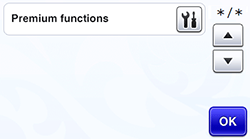
-
Toque
 al lado de “Ajuste de grabado en relieve” en la pantalla de configuraciones del kit.
al lado de “Ajuste de grabado en relieve” en la pantalla de configuraciones del kit.

-
Toque
 al lado de “Ajuste de la posición de la plantilla de grabado en relieve” en la pantalla de configuraciones del grabado en relieve.
al lado de “Ajuste de la posición de la plantilla de grabado en relieve” en la pantalla de configuraciones del grabado en relieve.

Cuando toque , aparece el siguiente mensaje.
, aparece el siguiente mensaje.

- Siga las instrucciones en pantalla para ajustar la posición.
